-
Accueil
-
FAQ
-
Fiches Pratiques
-
-
-
-
-
- Ajouter un Utilisateur NetBackup
- Connaitre son Master Serveur de Backup
- Modifier la langue Portail NetBackup
- NetBackup : Erreurs
- Page d'Accueil NSS
- Portail NetBackup
- Prérequis à la sauvegarde
- Reporting Quotidien
- Restauration de VM
- Restauration mode Agent VM
- Sauvegarde : Mode Agent B&R via NSS pour l`offre IAAS
- Sauvegarde de VM
- Suppression de Backup
- Swagger NSS
- Swagger NSS avec Postman
-
- Aucun article
-
-
- NSX-T : Comment configurer une solution IPSEC [EN]
- NSX-T : configuration de DNAT [EN]
- NSX-T : configuration de SNAT [EN]
- NSX-T : Création de T1 [EN]
- NSX-T : Créer et configurer un segment overlay Geneve
- NSX-T: Configurer un Pare-Feu de Passerelle/"Gateway Firewall"
- NSX-T: Configurer un Pare-Feu Distribué
- NSX-T: Créer un VPN Ipsec
- Sauvegarde : Conception globale de l'offre VCOD [EN]
- Sauvegarde : Créer une sauvegarde VCOD [EN]
- Sauvegarde : Guide de l'utilisateur pour l'offre VCOD [EN]
- Sauvegarde : Installation de l'agent Netbackup pour Linux [EN]
- Sauvegarde : Installation de l'agent Netbackup pour Windows [EN]
- VCenter : Réinitialiser le mot de passe de cloudadmin [EN]
- VCenter : Snapshot de VM
- VCenter : Storage Vmotion d'une VM
- VCenter: Cloner une VM
- VCenter: Créer une nouvelle VM
- VCenter: Upgrader les Vmware tools sur une VM
-
- Configuration de gabarit ou de personnalisation sur VCD
- Configurer le Multisite
- Découvrir vROPS Tenant
- Droits et Rôles Utilisateurs
- Federation Certificate expiration
- Gestion des Utilisateurs
- Journal des nouvelles fonctionnalités de VCD sur le Pare-feu
- Langue de l'interface vCloud Director
- Plugin VCD Aria OPS pour les clients
- Portail vCloud Director
- VCloud Director
-
Liste des Services (NGP)
- Accès internet
- API
- Appliance de QoS
- Bare Metal Serveur
- Bare Metal Serveur
- Bare Metal Serveur GPU
- BVPN
- Certifications
- Cluster Dédié
- Cross Connect
- DRaaS avec VCDA
- Dual Site
- HA Dual Room
- Kubernetes
- Licences
- LoadBalancer As A Service
- Outillage
- Politiques de Sauvegarde
- Réplication de VM
- Réseau
- Sécurité
- Stockage Bloc
- Stockage Objet
- Stockage Réseau
- Support & Coaching
- VCenter à la demande
Mon réseau n’apparait pas dans la liste déroulante de la VM
Problème
Mon réseau n’apparait pas dans la liste déroulante des réseaux disponibles au niveau de la VM.
Cause
Plusieurs possibilités:
2) Votre VM n’est pas dans la bonne vAPP
Vous essayer de connecter votre VM a un réseau de vAPP mais votre VM ne fait pas partie de cette VAPP.
Le réseau
2) VM pas dans la bonne vAPP
Vous essayer de connecter votre VM a un réseau de vAPP mais votre VM ne fait pas partie de cette VAPP.
Solution 1 : (Votre réseau n’est pas déclaré dans la vAPP de votre VM)
Il vous ajouter votre réseau souhaité dans les réseaux disponible de la vAPP pour être visible et sélectionnable dans la VM
Identifier la VAPP de la VM.
- Sous vCD
- menu Application
- sélectionnez votre VM
- Visualiser le nom de la VAPP
Ajoutez le Réseau dans votre vApp (la VApp doit être stoppée)
- sous VCD
- Menu Centres de données / vApp
- Sélectionnez votre vAPP (Application Virtuelle)
- Cliquez sur Ajouter / Ajouter un réseau
- Sélectionnez le type de réseau.
- Direct
- Isolé
- Sélectionnez votre réseau
- Ajouter
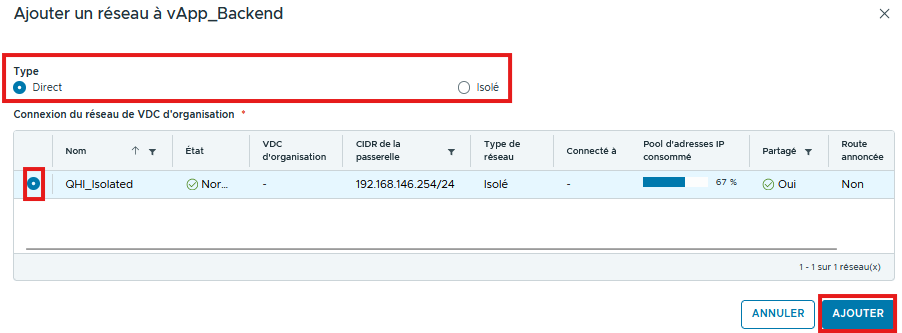
Résultat: votre réseau « QHI_Isolated » est maintenant disponible pour les VM de votre vAPP.
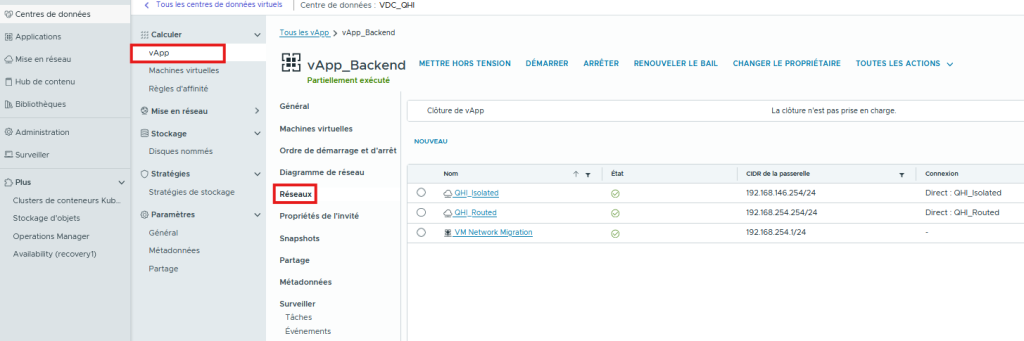
Ajoutez le Réseau dans votre VM
- Sous VCD
- Menu Centres de données / Machines virtuelles
- Sélectionnez votre VM
- Cliquez sur Cartes Réseaux / MODIFIER
- Sélectionnez la carte réseau à modifier.
- Réseau : sélectionnez le réseau dans le menu déroulant.
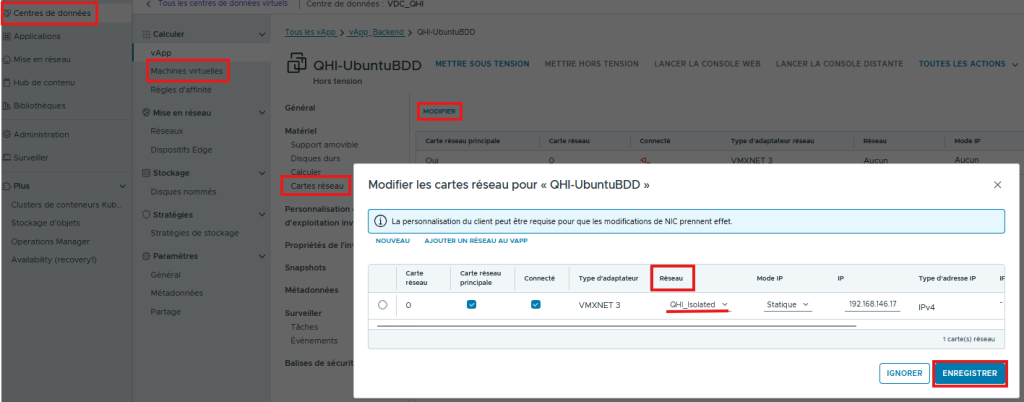
Résultat : suite à l’ajout du réseau dans la vAPP, les VM des vAPP voient tous les réseaux disponibles dans la vAPP.
Solution 2 (Votre VM n’est pas dans la bonne vAPP)
Il vous déplacer la VM dans la vAPP disposant du réseau a connecter.
suivez la procédure « Déplacer ou Copier une VM«
Solution 3 (Votre réseau est un réseau isolé)
Votre VM doit faire partie d’une vAPP où votre réseau isolé est disponible
vérifiez les procédures 1 et/ou 2
Solution 4 (Votre réseau appartient à un autre VDC)
Vous devez partager votre Réseau aux autres VDC.
- Pour NGP :
- Consultez le « Réseau d’Organisation (NGP)«
Puis revérifiez la procédure 1